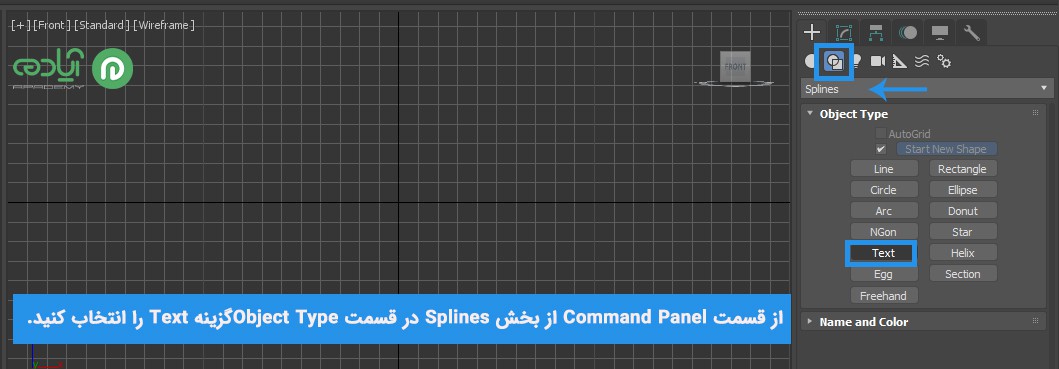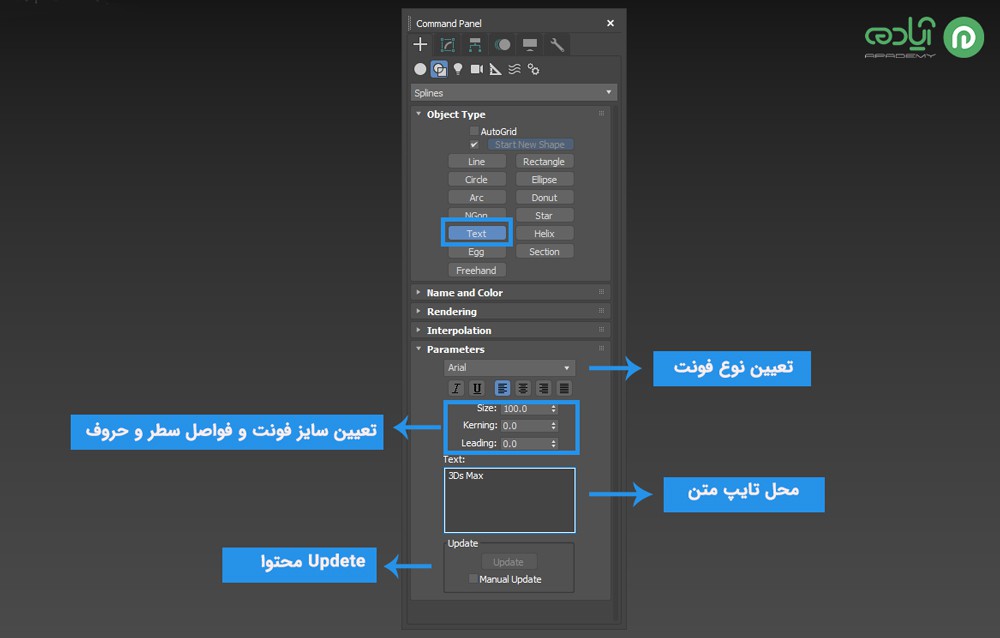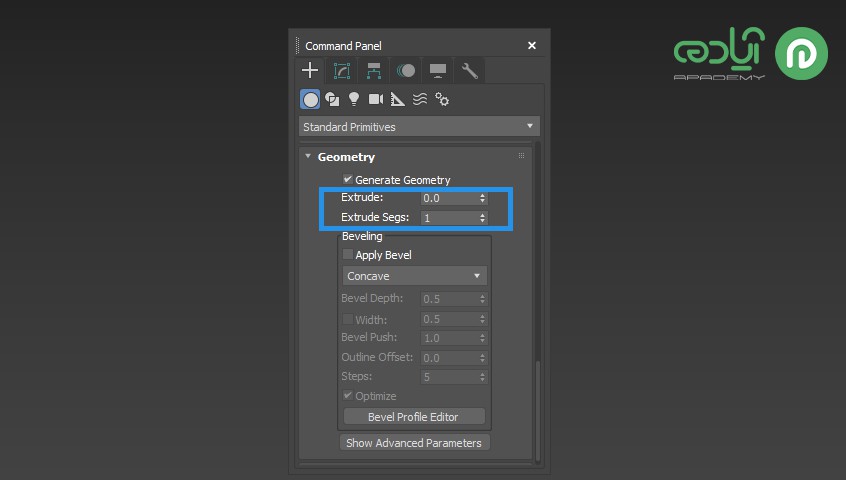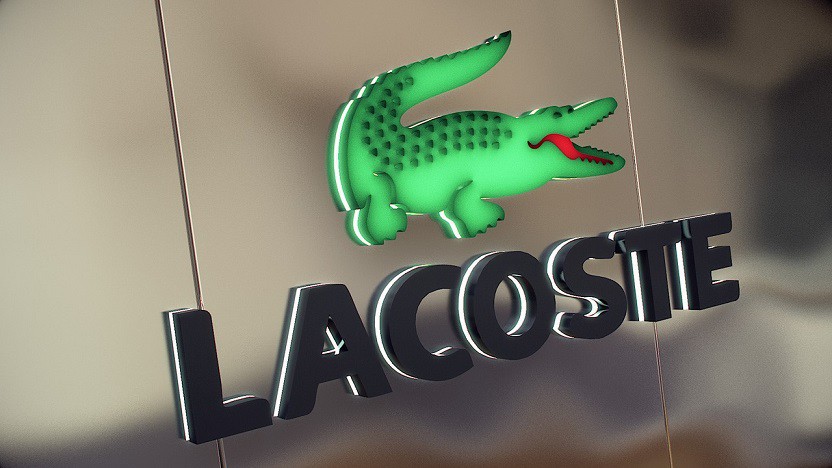آموزش Textدر تری دی مکس
نرمافزار تری دی مکس هم مانند دیگر نرمافزارها این امکان را در اختیار کاربران خود قرار داده تا بتوانند با استفاده از دستورهای مختلف در فایل خود از متنها استفاده کنند. در این آموزش Text در تری دی مکس را به شما آموزش خواهیم داد. نرمافزار تری دی مکس یکی از محصولات شرکت Autodesk است که کاربرد آن در ایجاد مدلهای سه بعدی، انیمیشن ها و تصاویر دیجیتالی است و به دلیل داشتن یک مجموعه ابزار کامل و قوی، در دنیای طراحی مدلهای سه بعدی بسیار پرطرفدار میباشد. شما میتوانید با تهیه این نرمافزار از سایت آپادمی این نرمافزار قدرتمند را یاد بگیرید برای تهیه این آموزش میتوانید از سایت ما پکیج آموزش تری دی مکس را تهیه کنید.

مقاله پیشنهادی: تری دی مکس چیست؟
آموزش نوشتن متن در تری دی مکس
برای نوشتن متن در تری دی مکس به صورت دو بعدی شما میتوانید از قسمت Command Panel وارد تب Shapes شوید و از بخش Splines در قسمت Object Type گزینه Text را انتخاب کنید. پس از انتخاب گزینه Text میتوانید در قسمت پارامترها متن خود را تایپ کرده و تنظیمات مور نظر خود مانند سایزفونتها، نوع فونت و ... را تنظیم کنید.
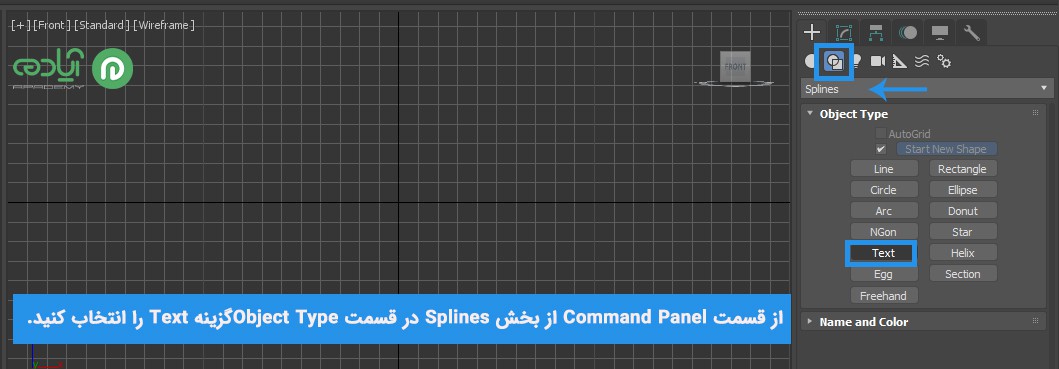
پارامترهای Text در تری دی مکس
پس از اجرا و انتخاب گزینه Text جهت نوشتن متن در تری دی مکس میتوانید از قسمت Parameters تنظیمات مورد نظر خود را اعمال کنید این پارامترها عبارتاند از:
Font lis: اولین گزینه در این قسمت Font list است که از این قسمت شما میتوانید نوع فونت نوشته متن خود را انتخاب کنید.
Italic style button: با انتخاب این گزینه متن شما مورب خواهد شد.
Underline style button: با کلیک روی این گزینه یک خط زیر نوشته شما ایجاد میشود.
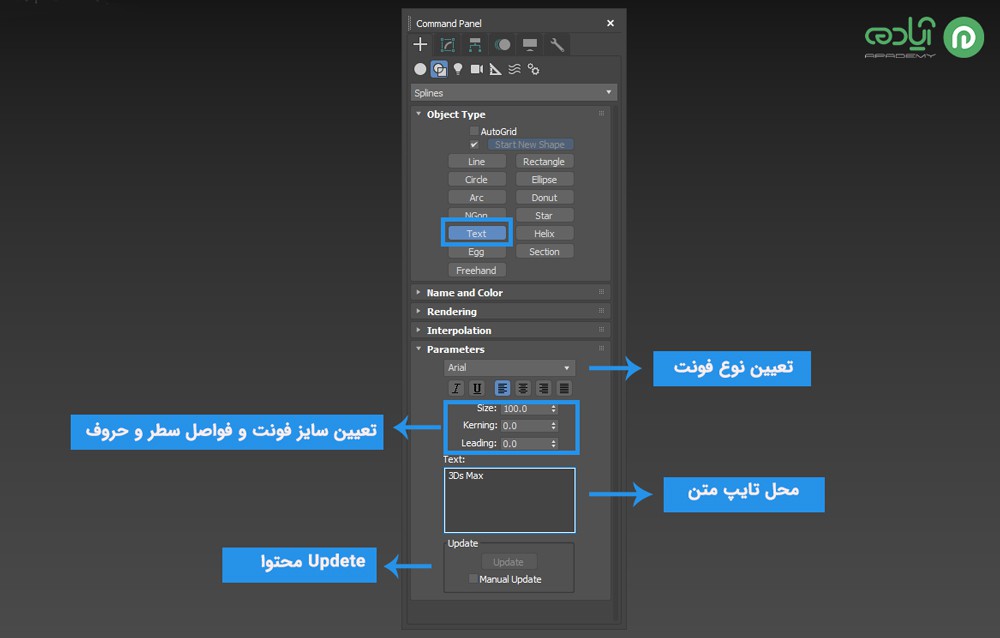
4 گزینه دیگر در این بخش برای نحوه قرار گیری متن میباشد که با انتخاب هر یک از این گزینهها ( Align Left چپ چین، Center وسطچین Align Right، راستچین Justify، تراز از دو طرف) متن شما در جهت مورد نظر قرار خواهد گرفت.
Size: در این قسمت میتوانید سایز فونتهای خود را با تغییر عدد در کادر روبه وی گزینه سایز تغییر دهید.
Kerning: برای تغییر فاصله بین حروف از گزینه Kerning میتوانید استفاده کنید و فاصله مورد نظر خود را وارد کنید.
Leading: برای تعیین فاصلۀ بین سطرها از این گزینه میتوانید فاصله مورد نظر خود را وارد کنید.
Text edit box: پس از انتخاب کزینه Text باید متن مورد نظر خود را در کادر Text edit box تایپ کنید پس از تایپ با یک کلیک در ویپورت متن مورد نظر را در Viewport مشاهده خواهید کرد.
Update: پس از تایپ متن در صورت فعال کردن گزینه Manual Update بهروزرسانی تغییرات به صورت خودکار انجام نمیشود و برای اعمال تغییرات باید روی گزینه Update کلیک کنید.
مقاله پیشنهادی: Command panel تری دی مکس
Textplus در تری دی مکس
پس از نوشتن متن شما میتوانید با اعمال یک مدیفایر Extrude متن خود را سه بعدی کنید البته روشی دیگر برای تایپ متن به صورت سه بعدی وجود دراد که شما میتوانید به راحتی از قسمت Geometry گزینه Textplus را انتخاب کنید. پارامترهای گزینه TextPlus هم مانند روش قبلی می باشد ولی با این تفاوت که پس از تایپ متن بدون نیاز به اعمال مدیفایر میتوانید از قسمت پارامترها از بخش Geometry با گزینه Extrude به متن خود حجم دهید.

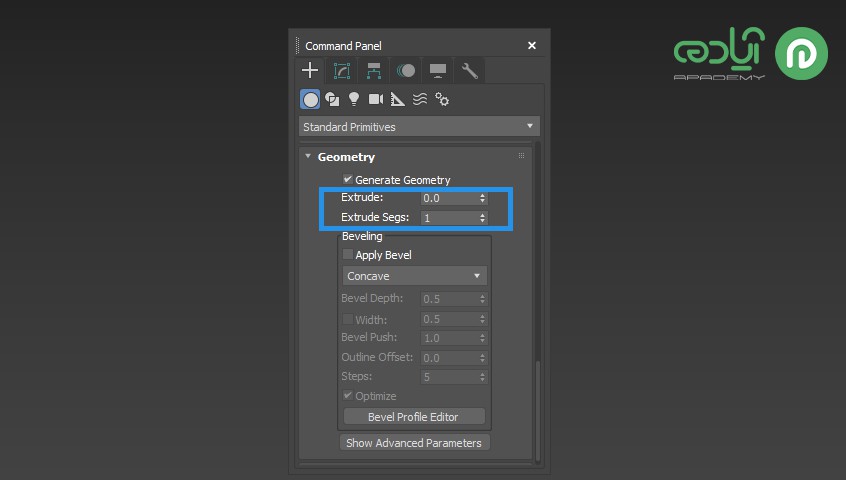
مقاله پیشنهادی: مدیفایر Extrude در تری دی مکس
امیدوارم از این مقاله آموزشی لذت برده باشید.